Obsah:
Možnosť 1: Odstránenie systémových chýb
Na fungovanie počítačovej myši môžu mať vplyv problémy spôsobené nesprávnou konfiguráciou operačného systému Windows. Na odstránenie poruchy bude potrebné vykonať úpravy v komponentoch, ktoré sú zodpovedné alebo majú súvislosť s fungovaním periférnych zariadení.
Spôsob 1: Zmena parametrov napájania
Dôležité! Všetky nižšie popísané kroky sa vykonávajú v rámci Windows 10, ale návod je aplikovateľný aj na ostatné verzie, líši sa len dizajn rozhrania.
Operačný systém umožňuje regulovať parametre napájania, čo ovplyvňuje fungovanie jednotlivých komponentov počítača, vrátane myši. Najprv je potrebné upraviť nastavenia v "Správcovi zariadení":
-
Stlačte na klávesnici kombináciu klávesov Win + R, po čom v zobrazenom okne "Spustiť" zadajte príkaz
devmgmt.msca stlačte Enter. - V otvorenom "Správcovi zariadení" použite kláves Tab, aby ste presunuli výber do pracovného priestoru.Využite šípky ↑ a ↓, prejdite na vetvu "Myši a iné ukazovacie zariadenia". Stlačte →, aby ste rozbalili rozbaľovací zoznam, vyberte názvy myšiek a použite kláves Enter.
- V okne vlastností trikrát stlačte Tab, kým sa výber nepremiestni na záložky, potom šípkami otvorte sekciu "Správa napájania". Prejdite do hlavného menu pomocou Tab, vyberte pomocou šípok položku "Povoliť vypnutie tohto zariadenia na úsporu energie" a zrušte zaškrtnutie kliknutím na "Medzerník". Uložte zmeny presunutím sa pomocou Tab na tlačidlo "OK" a stlačením Enter.
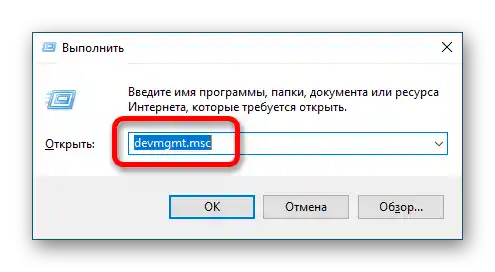
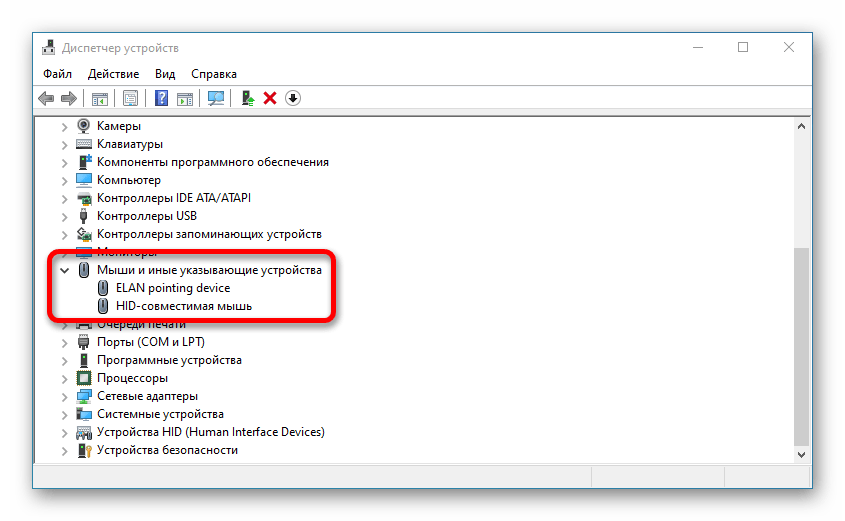
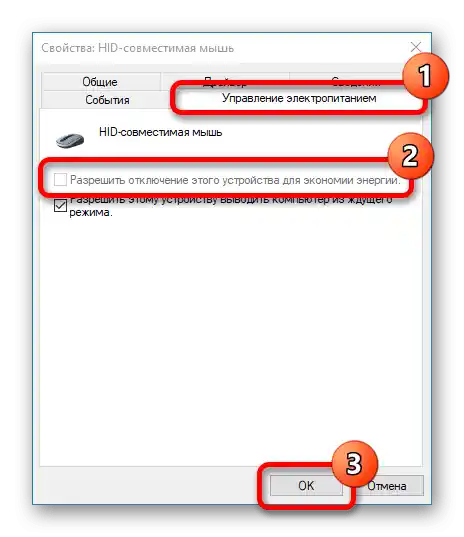
Po tomto je potrebné upraviť celkový plán napájania počítača, zakázať operačnému systému vypínať prácu periférnych zariadení napájaných z USB portov.Na to vykonajte nasledujúce kroky:
-
Zobrazte na obrazovke okno "Spustiť" stlačením klávesov Win + R, zadajte príkaz
controla stlačte Enter. - Pomocou šípok na pohyb vyberte položku "Napájanie" a stlačte Enter.
- Pomocou klávesu Tab presuňte výber do hlavnej časti okna, vyberte odkaz "Nastavenie schémy napájania" a stlačte Enter.
- V novom okne, pomocou šípok ↑ a ↓, vyberte riadok "Zmeniť rozšírené nastavenia napájania" a aktivujte Enter.
- Presuňte sa do menu so zoznamom všetkých dostupných nastavení pomocou klávesu Tab a šípok rozbaľte sekciu "Nastavenia USB" → "Nastavenie dočasného vypnutia USB portu". Vyberte hodnotu "Zakázané" vo všetkých dostupných režimoch. Na to nastavte výber na rozbaľovacom zozname a stlačte ↑ alebo ↓, kým sa nezobrazí požadovaný ukazovateľ. Uložte vykonané zmeny dvojitým stlačením tlačidla Tab, a potom Enter.
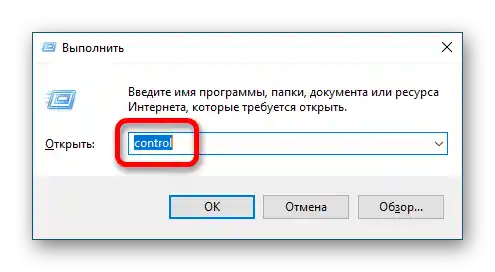
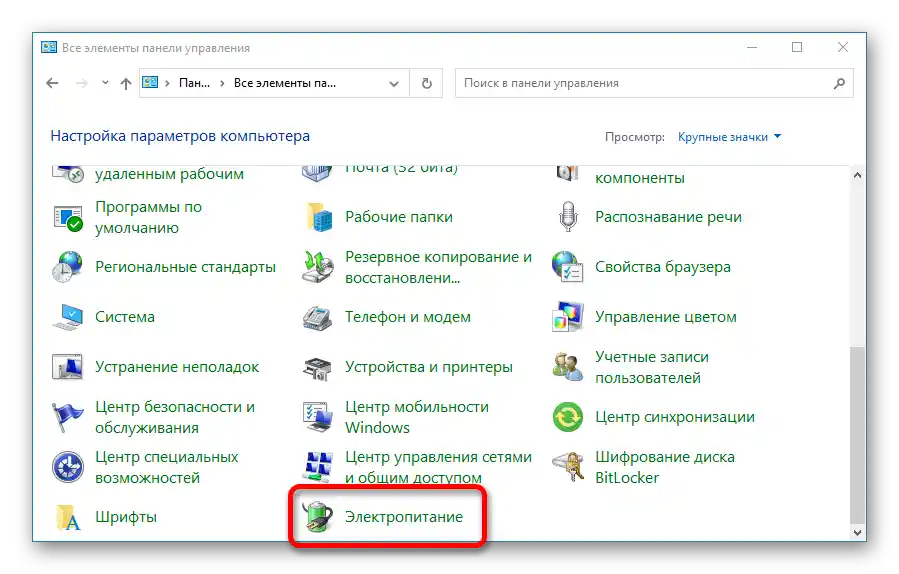
Upozornenie! Pri nastavenom režime zobrazenia "Kategória" môže byť vybraná položka menu umiestnená v podsekcii "Hardvér a zvuk".
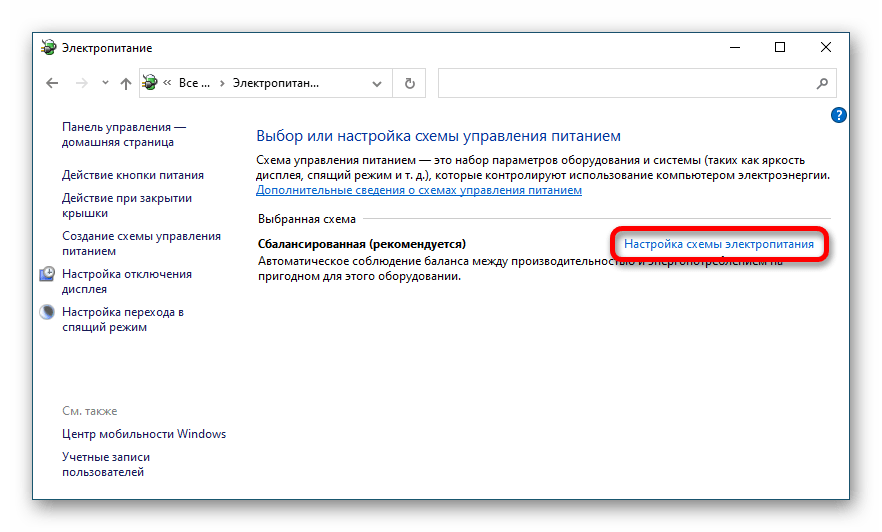
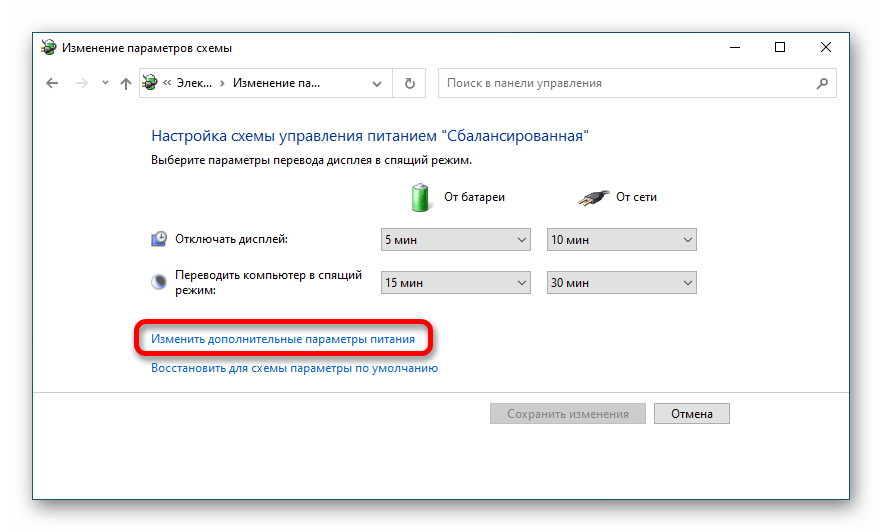
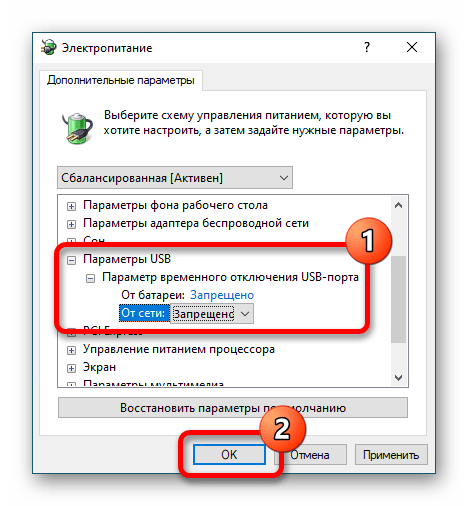
Upozornenie! Po vykonaní všetkých krokov sa odporúča reštartovať počítač a skontrolovať funkčnosť zariadenia.
Spôsob 2: Aktualizácia ovládačov zariadenia
Na vznik poruchy v činnosti počítačovej myši môže mať vplyv absencia alebo zastaranie ovládača. V takom prípade je potrebné vykonať ručnú aktualizáciu komponentu. Ako alternatívu môžete využiť špecializovaný softvér, ktorý automaticky zistí chýbajúce súbory a stiahne ich do počítača.O všetkom tomto je písané v príslušných článkoch na našej stránke.
Podrobnosti:
Inštalácia ovládačov štandardnými prostriedkami Windows
Ako aktualizovať ovládače na počítači pomocou špeciálnych programov
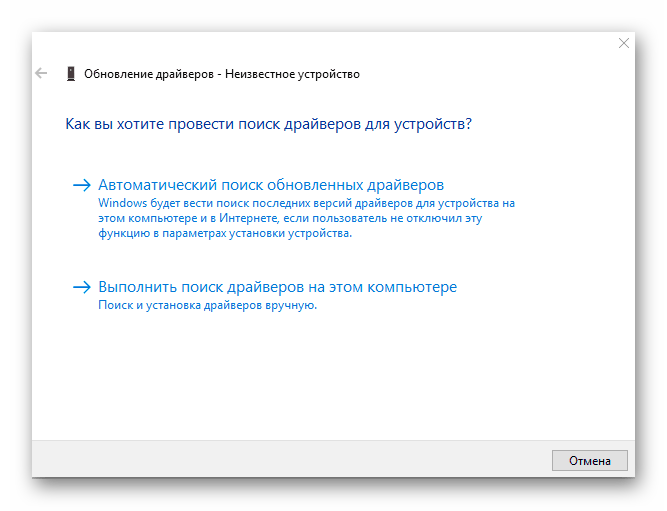
Dôležité! Realizácia v článkoch uvedených inštrukcií predpokladá funkčne pracujúcu počítačovú myš, avšak všetky úkony je možné vykonať aj pomocou klávesnice, využitím špeciálnych klávesov podobne ako v predchádzajúcom spôsobe.
Spôsob 3: Kontrola integrity systému
Na funkciu periférnych zariadení negatívne vplýva poškodenie alebo absencia dôležitých súborov pre operačný systém. Na opravu tohto problému má každá verzia Windows špeciálnu konzolovú utilitu, ktorá automaticky vykonáva kontrolu a obnovu chýbajúcich komponentov. Vo všetkých distribúciách funguje rovnako, rozdiely sú len v spúšťacom algoritme "Príkazového riadku". V tomto prípade sa odporúča oboznámiť sa s podrobným článkom na túto tému.
Podrobnosti: {innerlink id='11381', txt='Spustenie "Príkazového riadku" v Windows'}
-
Spustite konzolu (univerzálna metóda: klávesy "Win+R", príkaz
cmd). Zadajte príkazsfc /scannow, stlačte Enter. - Čakajte na dokončenie procesu skenovania systému. Priebeh operácie môžete sledovať priamo v konzole.
- Oboznámte sa s textom výstupu a ak je to potrebné, počkajte na ukončenie procedúry obnovy poškodených dát.
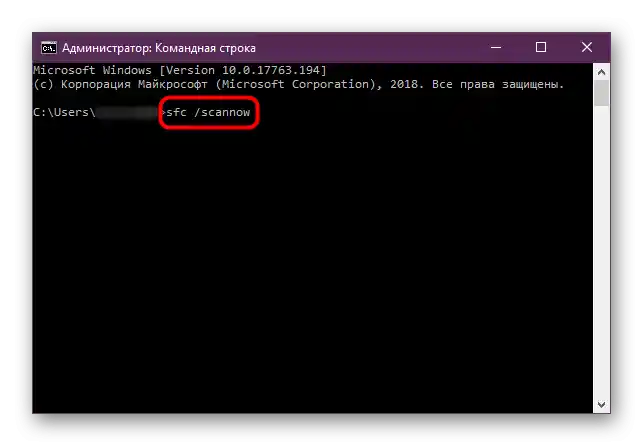
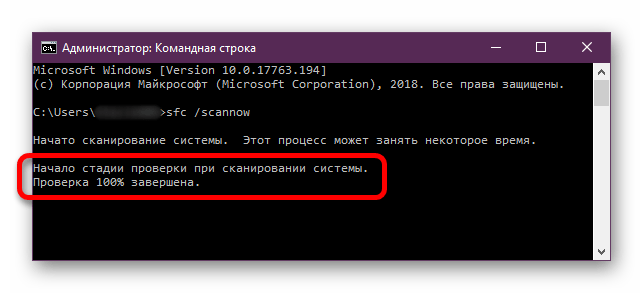
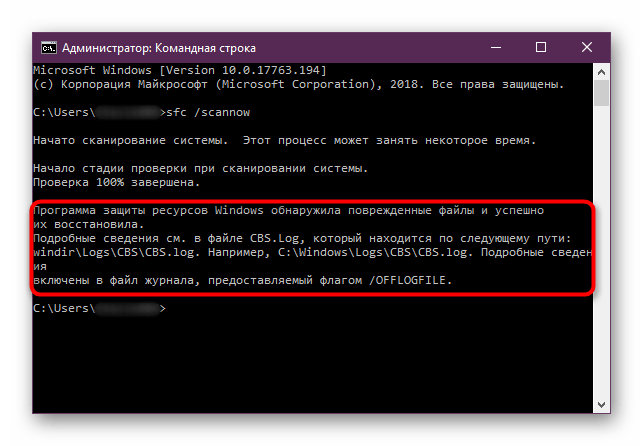
Dôležité! Ak utilita nenájde problémy alebo ich nebude schopná vyriešiť automaticky, na obrazovke sa zobrazí príslušná správa.
Na stránke sú články venované používaniu utility SFC a príbuzných prostriedkov v iných verziách operačného systému.
Podrobnosti: Kontrola integrity systémových súborov v Windows 10 / Windows 7
Možnosť 2: Výmena nefunkčného prvku
V prípade mechanického poškodenia ľavého tlačidla myši bude potrebná výmena komponentu za nový alebo použitý náhradný diel.Aby ste vykonali opravu, potrebujete náhradné tlačidlo, spájkovačku a tavidlo na odstraňovanie oxidov z povrchu kontaktov (vyhovuje akékoľvek).
Dôležité! Vzhľadom na konštrukčné vlastnosti modelového radu počítačových myší sa proces rozoberania krytu môže líšiť od toho, čo je popísané nižšie.
Na úplné obnovenie funkčnosti zariadenia je potrebné vykonať nasledujúce:
- Prevráťte myš a pomocou skrutkovača správneho typu odskrutkujte všetky existujúce skrutky. Niekedy môžu byť skryté pod nálepkami alebo krytkami, a v bezdrôtových zariadeniach — v zásobníku na batérie.
- Opatrne odstráňte hornú časť krytu, aby ste nepretrhli plochý kábel alebo vodič, ak sú prítomné. V prípade potreby odpojte odnímateľné kontakty.
- Použitím plochého nástroja vo forme páky zdvihnite zlomené tlačidlo, pričom súčasne roztápajte cín spájkovačkou na zadnej strane dosky.
- Nainštalujte do uvoľnených otvorov novú súčiastku správnou stranou (aby vyčnievajúce tlačidlo bolo na ľavej strane) a znova spájkujte všetky kontakty.
- Vložte dosku do krytu, spojte jej časti a znova zašroubujte skrutky.

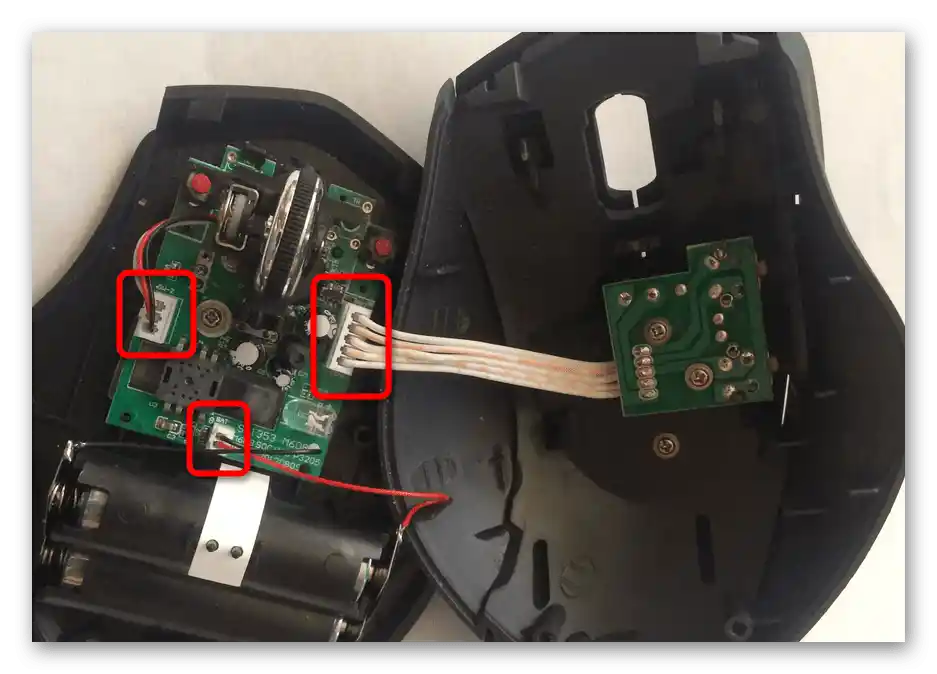
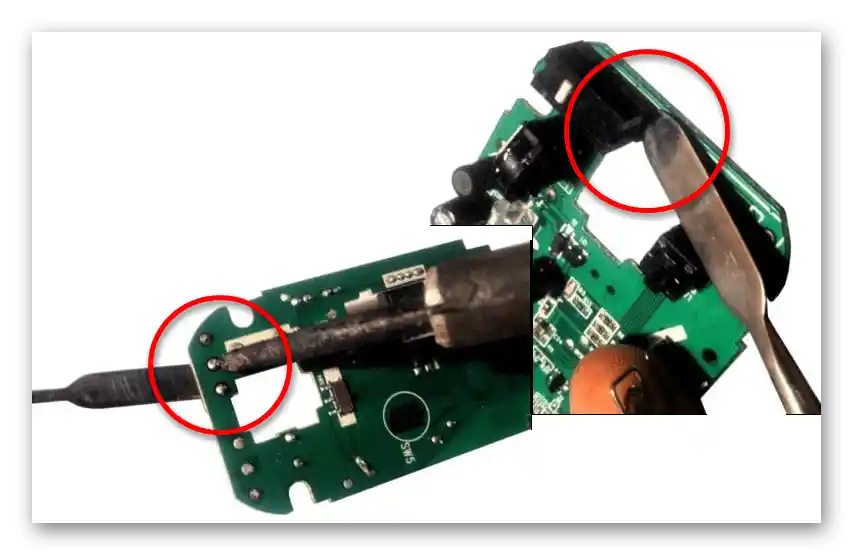
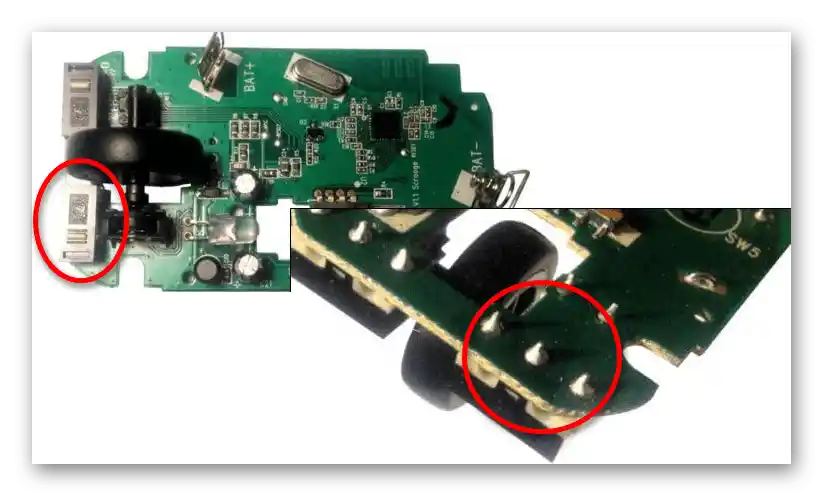
Dôležité! Tlačidlo má tri kontakty, ale v závislosti od modelu počítačovej myši môžu byť použité iba dva — to je norma.